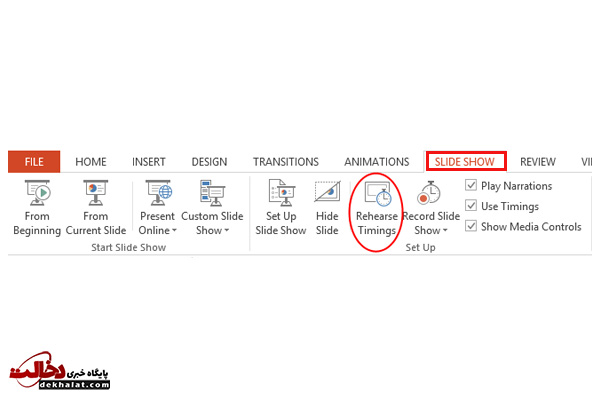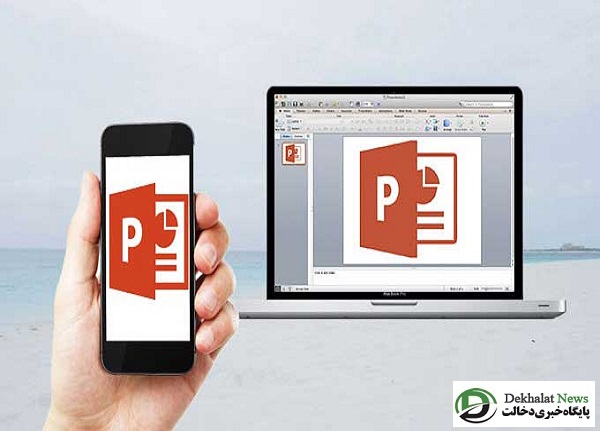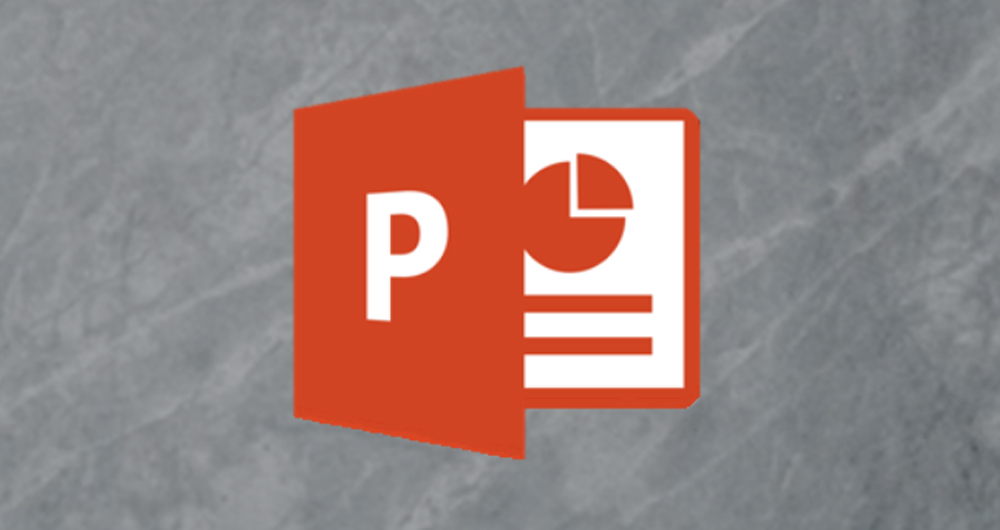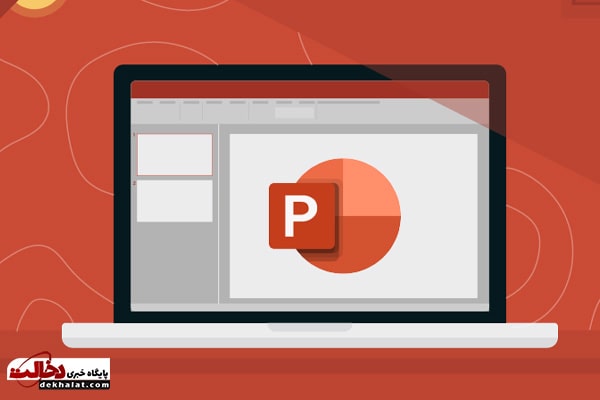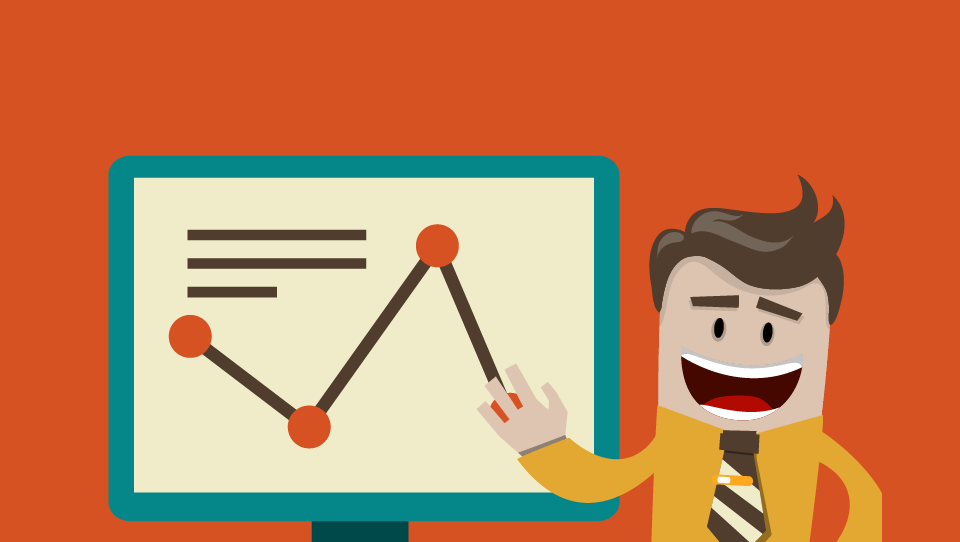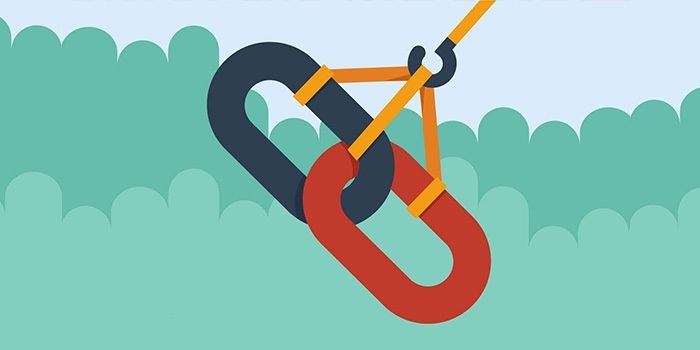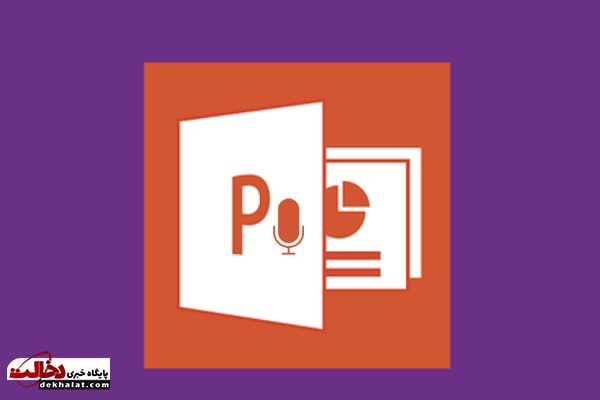
اگر می خواهید در پاورپوینتی که برای تحقیق یا پروژه دانشگاهی خود ساخته اید، صدا هم ضبط کنید ادامه مطلب را از دست ندهید زیرا در این مقاله با ترفندهای ضبط کردن صدا در پاورپوینت آشنا می شوید.
به دلایل مختلفی ممکن است بخواهید اسلایدهای پاورپوینت را با صدا همراه کنید. امکان اضافه کردن صدا از طریق فایل موسیقی در این برنامه فراهم است. اما مایکروسافت برای ضبط کردن صدا در پاورپوینت هم به فکر کاربران بوده است. کافی است یک میکروفن معمولی داشته باشید تا کاری کنید که مخاطبان علاوه بر تماشای اسلایدهای پاورپوینت، توضیحات شما را هم در همان فایل بشنوند. اما چطور؟ در ادامه به شما می گوییم.

مراحل ضبط کردن صدا در پاورپوینت
۱- تنظیم میکروفن
برای ضبط صدا در پاورپوینت به یک میکروفن نیاز دارید که باید تنظیمات مربوط به آن را به درستی در سیستم انجام دهید. شما باید مراحل تنظیمات را پیش از ورود به فضای پاورپوینت انجام دهید.
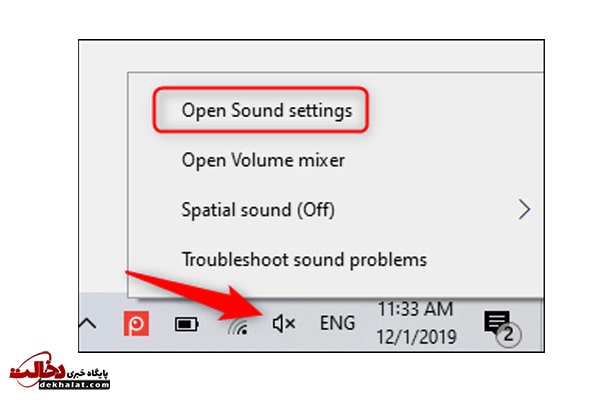
۲- ضبط فشرده در پاورپوینت
برای ضبط کردن صدا در پاورپوینت ، در نوارابزار این برنامه تب Slide Show را انتخاب کنید. به این ترتیب لیستی از گزینه های مختلف برای شما نمایش داده می شود. شما باید مطمئن شوید که برای ضبط صدا در در اولین اسلاید، زمان بندی برای کل اسلایدها اعمال شده است. سپس گزینه Record Slide Show را بزنید تا گزینه های زیر نمایش داده شوند:
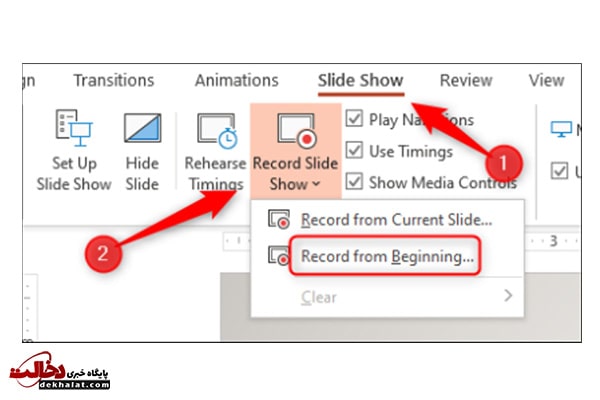
در صورت انتخاب کردن گزینهی دوم، پنجرهی کوچکی حاوی دو گزینه نمایش داده میشود:
Slide and animation timings: اگر میخواهید زمان بندیهای اسلایدهای خود را تنظیم کنید این گزینه را انتخاب نکنید.
Narrations, ink, and laser pointer: با کمک این گزینه می توانید آهنگ ها و فایل های صوتی ضبط شده را بررسی کنید.
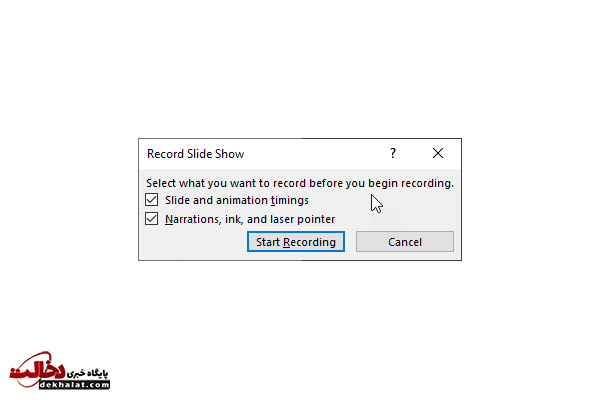
۳- ضبط کردن صدا
در سومین مرحله ضبط کردن صدا در پاورپوینت ، نوبت به آن می رسد که صدای مورد نظر خود را ریکورد کنید. پس از کلیک کردن روی گزینه Start Recording ، یک پنجره سفید بزرگ و کامل برای شما نمایش داده می شود. در این حالت فرایند ضبط صدا شروع می شود. در گوشه بالا سمت چپ پنجره، یک پنجره ضبط کوچک با یک شمارنده زمان اجرا و سایر گزینههای دیگر مشاهده می شود که می توانید از آن برای تنظیم مدت زمان ضبط استفاده کنید.
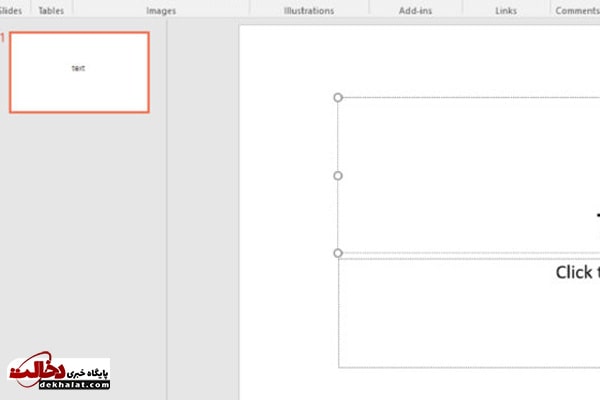
۴- استفاده از حاشیه نویسی
این مرحله کاملا اختیاری است و لازم نیست که حتما آن را انجام دهید. به این ترتیب که در صورت تمایل، می توانید پس از ضبط صدا در پاورپوینت ، حاشیه نویسی مورد نظرتان را هم به آن اضافه کنید. البته برای این منظور به یک قلم دیجیتال، برجسته یا اشاره گر لیزری برای اضافه کردن نشانهها نیاز دارید. همچنین می توانید در حین ضبط کردن صدا، مکان نما خود را در گوشه پایین سمت چپ نمایش حرکت دهید تا ابزار اضافی برای شما نمایش داده شود.
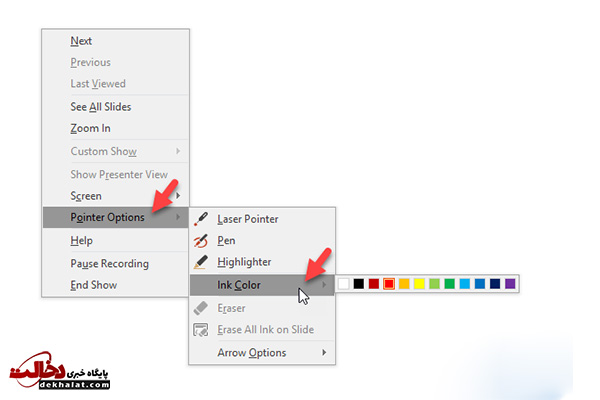
۵- بازنشانی زمان بندی
در پنجمین مرحله ضبط کردن صدا در پاورپوینت ، باید زمان بندی را تنظیم کنید. اول باید مطمئن شوید که در تب Slide Show قرار دارید. سپس روی گزینه Repearse Timings کلیک کرده و با استفاده از کلیدهای arrow، اسلایدها را تغییر داده و به این ترتیب، زمان بندی های جدیدی را تنظیم نمایید.